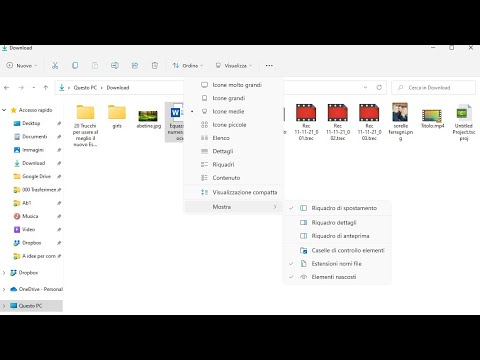Il Menu clic destro o il Menù contestuale è il menu, che appare quando si fa clic con il pulsante destro del mouse sul desktop o su un file o una cartella in Windows. Questo menu ti offre funzionalità aggiuntive offrendo le azioni che puoi intraprendere con l'oggetto. La maggior parte dei programmi piace riempire i loro comandi in questo menu. Anche se possono essere utili, il problema è che anche quando si disinstallano i programmi, non riescono a rimuovere la rispettiva voce del menu contestuale, rendendo il menu lento e apparendo disordinato. Menu di contesto Editor può aiutarti a gestire le voci del menu contestuale del tasto destro.

Modifica il menu contestuale di Windows
Se desideri ridurre questa confusione o rimuovere elementi da questo menu che non sono più utili, puoi farlo. La maggior parte dei programmi offrirà l'integrazione di Explorer nelle sue Impostazioni e, se ti guardi intorno, potresti riuscire a trovarlo e disabilitare l'integrazione del menu di scelta rapida di Explorer. In caso contrario, dovrai modificare il registro o utilizzare un freeware di terze parti.
Utilizzando l'editor del Registro di sistema
Correre regedit per aprire l'Editor del Registro di sistema e accedere alla seguente chiave:
HKEY_CLASSES_ROOT*shellexContextMenuHandlers

Menu di contesto Editor
Puoi anche utilizzare editor di menu di scelta rapida freeware di terze parti per rimuovere elementi del menu contestuale o per aggiungerli o modificarli. Passare attraverso l'elenco e vedere quale supporto la versione del sistema operativo Windows.
1) Alcuni dei nostri seguenti freeware ti aiuteranno a modificare facilmente il menu contestuale del tasto destro.

2) ContextEdit ti permetterà di controllare facilmente gli elementi visualizzati nel menu di scelta rapida di Windows Explorer.

3) Puoi anche provare ShellExtView o ShellMenuView. Si tratta di piccole utilità che visualizzano l'elenco di voci di menu statiche visualizzate nel menu di scelta rapida quando si fa clic con il pulsante destro del mouse su un file / cartella in Esplora risorse e si consente di disabilitare o modificare facilmente voci di menu indesiderate.


- Aggiungi alcuni programmi di utilità incorporati per eseguire operazioni su file e cartelle.
- Aggiungi comandi personalizzati che consentono di eseguire applicazioni esterne, copiare / spostare in una cartella specifica o eliminare tipi di file specifici.
- Configura il sottomenu "Invia a …".
- Abilita / disabilita i comandi che vengono aggiunti da altre applicazioni al menu contestuale e molto altro!
5] Se stai cercando un modo rapido e semplice per pulire Windows Explorer e Internet Explorer, fai clic con il tasto destro del mouse sul menu di scelta rapida, prova MenuMaid.

6] Il menu di scelta rapida facile ti consente di aggiungere un programma o un'icona al menu di scelta rapida.
7] Leggi questo post se vuoi rimuovere elementi dal menu contestuale "Nuovo".
Fateci sapere, come riesci a mantenere Windows Explorer con il tasto destro del mouse sul menu di scelta rapida pulito e ordinato!